Это цитата сообщения Rukodelkino Оригинальное сообщение
Уроки фотошопа №4. Надпись глиттерами.
 [показать] [показать] |
Ну теперь мы с Вами будем учиться писать блестящий текст на картинке! |
Открываем глитер я скачала их из интернета и они находятся в папке на компе, например такой
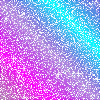
Открываем ФШ и переходим в ImageReady
 [288x522]
[288x522]
И жмём Файл - Открыть и открываем наш глиттер
 [600x480]
[600x480]
Возвращаемся в ФШ
 [296x520]
[296x520]
Мы видим , что наш глиттер состоит из 3-х слоёв .
 [600x525]
[600x525]
Для того, чтобы писать таким текстом, надо сохранить каждый слой.
Активируем 1 кадр и Слой 1 , дальше Редактировать - Определить узор
 [600x573]
[600x573]
 [552x125]
[552x125]
Так же сохраните и другие слои , активируя соответственно кадр 2 - слой 2 , кадр 3 - слой 3
И так , все три слоя зафиксированы ! Убедимся , что они на месте и закроем глиттер.
 [335x381]
[335x381]
Теперь откроем в ФШ картинку на которой будем писать текст Файл- Открыть
 [600x527]
[600x527]
Создаём два дубликата нашего слоя !
Дублируем слой сочетанием клавиш Ctrl + J или мышкой перетянем его на листик внизу панели 2 раза и получим всего 3 слоя нашей картинки .
 [270x481]
[270x481]
Активируем слой Картинка
Берём инструмент Горизонтальный текст-маска и кликаем в том месте где будем писать , выбираем текст , размер текста и пишем
 [600x96]
[600x96]
 [600x411]
[600x411]
 [443x600]
[443x600]
 [416x600]
[416x600]
 [417x600]
[417x600]
Кликните на любой инструмент в панели инструментов и выделение снимется
Дальше :
Редактировать - Выполнить заливку
 [381x317]
[381x317]
 [466x389]
[466x389]
 [422x600]
[422x600]
Можно выполнить обводку :
Редактировать - Выполнить обводку
 [341x355]
[341x355]
 [600x288]
[600x288]
Активируем слой Картинка (копия )
Редактировать - Выполнить заливку и выбираем второй слой глитера и жмём Да .
 [600x534]
[600x534]
Редактировать - Выполнить обводку и жмём Да .
Активируем слой Картинка (копия) 2
Редактировать - Выполнить заливку и выбираем третий слой глитера и жмём Да .
 [600x536]
[600x536]
Редактировать - Выполнить обводку и жмём Да .
Переходим в Окно Анимации , там уже есть один кадр , зададим время кадру 0,1 сек . Создадим ещё два , нажатием на листик .
 [465x167]
[465x167]
Теперь зададим работу каждому кадру и соответственно слою.
 [468x458]
[468x458]
 [465x459]
[465x459]
 [466x463]
[466x463]
А теперь можно просмотреть , что у нас получилось :
 [464x167]
[464x167]
Теперь сохраняем : Файл- Сохранить для Web в формате GIF
 [600x480]
[600x480]
 [420x595]
[420x595]